Χρησιμοποιήστε την ενότητα Apple Retail Store Genius Bar στον ιστότοπο της Apple για να προγραμματίσετε ένα ραντεβού για να δείτε ένα Apple Genius. Ενώ τα Apple Stores δέχονται πρακτικές πρόσβασης, είναι προτιμότερο να κλείσετε ένα ραντεβού για να αποφύγετε να περιμένετε πολύ για να μπορέσετε να λάβετε βοήθεια. Η διαδικασία κράτησης παρέχει επιλογές για να επιλέξετε το πρόβλημά σας, να επιλέξετε την πλησιέστερη τοποθεσία του Apple Store και να ορίσετε την ώρα του ραντεβού.
Υπόδειξη
Εναλλακτικά, χρησιμοποιήστε την εφαρμογή Apple Store στη συσκευή σας iOS για να κλείσετε ένα ραντεβού Genius bar. Κατεβάστε το Εφαρμογή Apple Store, πατήστε το Προμήθεια εικονίδιο στο κάτω μέρος της οθόνης, επιλέξτε Δείκτης ιδιοφυίας και μετά πατήστε Κάνετε κράτηση.
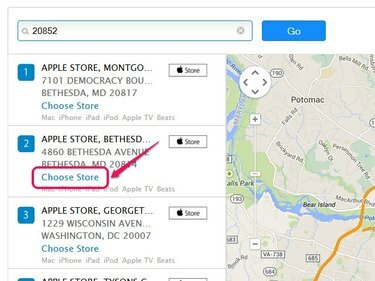
Κάντε κλικ στο κουμπί Store για να προβάλετε την τοποθεσία ενός Apple Store στο χάρτη.
Πίστωση εικόνας: Η εικόνα είναι ευγενική προσφορά της Apple
Επιλέξτε τη συσκευή σας και εντοπίστε το πρόβλημά σας
Βήμα 1
Περιηγηθείτε στο Apple Retail Store Genius Bar
σελίδα και κάντε κλικ στο Λάβετε βοήθεια τώρα σύνδεσμο κειμένου για να ανοίξετε τη σελίδα Επιλογή προϊόντος.Το βίντεο της ημέρας
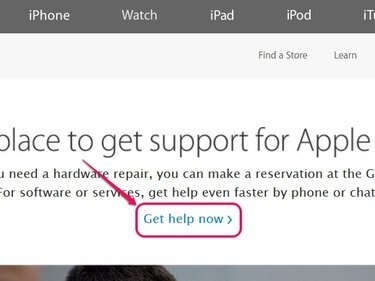
Κάντε κλικ στην Εύρεση καταστήματος για να προβάλετε μια λίστα καταστημάτων κοντά στην τοποθεσία σας.
Πίστωση εικόνας: Η εικόνα είναι ευγενική προσφορά της Apple
Βήμα 2
Επιλέξτε την κατηγορία του προϊόντος Apple σας από τη λίστα στοιχείων, όπως π.χ Μακ.
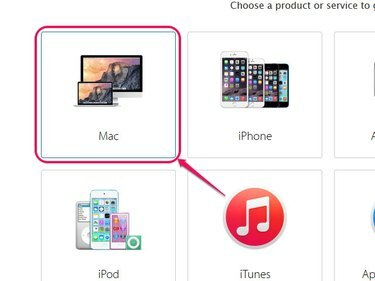
Υπάρχουν οκτώ διαθέσιμες κατηγορίες προϊόντων για να διαλέξετε.
Πίστωση εικόνας: Η εικόνα είναι ευγενική προσφορά της Apple
Βήμα 3
Επιλέξτε το συγκεκριμένο προϊόν Apple από το μενού της κατηγορίας. Για παράδειγμα, επιλέξτε Mac Notebooks εάν το προϊόν σας είναι MacBook Air.
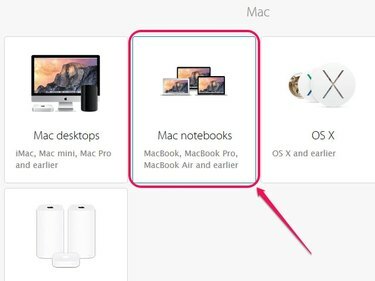
Μήλο.
Πίστωση εικόνας: Η εικόνα είναι ευγενική προσφορά της Apple
Βήμα 4
Επιλέξτε το γενικό θέμα που ασχολείται με το πρόβλημα του προϊόντος σας, όπως π.χ Διαδίκτυο και συνδεσιμότητα εάν η συσκευή σας αντιμετωπίζει προβλήματα ασύρματης συνδεσιμότητας.

Ο αριθμός των διαθέσιμων γενικών θεμάτων εξαρτάται από το προϊόν σας.
Πίστωση εικόνας: Η εικόνα είναι ευγενική προσφορά της Apple
Βήμα 5
Επιλέξτε το συγκεκριμένο θέμα που αντιμετωπίζει το πρόβλημα του προϊόντος σας. Για παράδειγμα, εάν η συσκευή σας δεν συνδέεται πλέον σε δίκτυα Wi-Fi, επιλέξτε Πρόβλημα συνδεσιμότητας Wi-Fi.
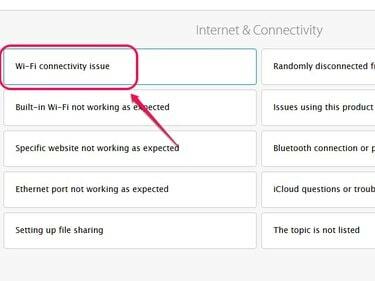
Εάν δεν υπάρχει θέμα που να περιγράφει το πρόβλημα του προϊόντος σας, επιλέξτε Το θέμα δεν αναφέρεται.
Πίστωση εικόνας: Η εικόνα είναι ευγενική προσφορά της Apple
Βήμα 6
Κάντε κλικ στο Όχι Ευχαριστώ Συνέχεια κουμπί για να ανοίξετε τη σελίδα Πώς θα θέλατε να λάβετε βοήθεια.
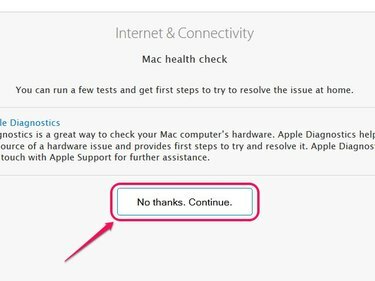
Εναλλακτικά, δοκιμάστε τις προτάσεις της Apple για να επισκευάσετε το προϊόν σας στο σπίτι.
Πίστωση εικόνας: Η εικόνα είναι ευγενική προσφορά της Apple
Επιλέξτε ένα Apple Store
Βήμα 1
Κάντε κλικ στο Επισκεφθείτε το Genius Bar πλαίσιο για να ανοίξετε τη σελίδα Επισκεφτείτε τη γραμμή Genius.
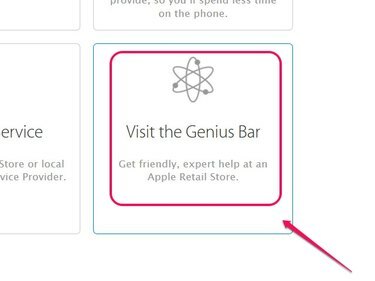
Μήλο.
Πίστωση εικόνας: Η εικόνα είναι ευγενική προσφορά της Apple
Βήμα 2
Εισαγάγετε τη διεύθυνση του σπιτιού, την πόλη ή τον ταχυδρομικό σας κώδικα στη γραμμή αναζήτησης και, στη συνέχεια, κάντε κλικ στο Πηγαίνω κουμπί για να εμφανίσετε τις τοποθεσίες του Apple Retail Store στην περιοχή σας.
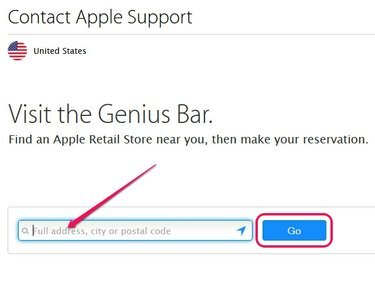
Εάν το πρόγραμμα περιήγησής σας υποστηρίζει περιήγηση με επίγνωση τοποθεσίας, κάντε κλικ στο κουμπί Μετάβαση χωρίς να εισαγάγετε διεύθυνση στη γραμμή αναζήτησης.
Πίστωση εικόνας: Η εικόνα είναι ευγενική προσφορά της Apple
Βήμα 3
Κάντε κλικ στο Επιλέξτε Κατάστημα σύνδεσμο κάτω από την τοποθεσία του Apple Store που θέλετε να επισκεφτείτε.
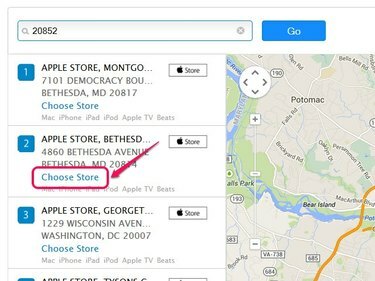
Χρησιμοποιήστε τα στοιχεία ελέγχου πλοήγησης του χάρτη για να δείτε την τοποθεσία κάθε Apple Store.
Πίστωση εικόνας: Η εικόνα είναι ευγενική προσφορά της Apple
Επιλέξτε μια διαθέσιμη ώρα και ημερομηνία
Βήμα 1
Εισαγάγετε τα διαπιστευτήριά σας Apple ID και μετά κάντε κλικ Συνδεθείτε για να ανοίξετε τη σελίδα Κρατήσεις.
Προειδοποίηση
Δεν μπορείτε να ορίσετε α Ραντεβού Genius Bar χωρίς Apple ID. Εάν δεν έχετε ταυτότητα, περιηγηθείτε στο Το Apple ID μου σελίδα και μετά κάντε κλικ στο Δημιουργήστε ένα Apple ID κουμπί.
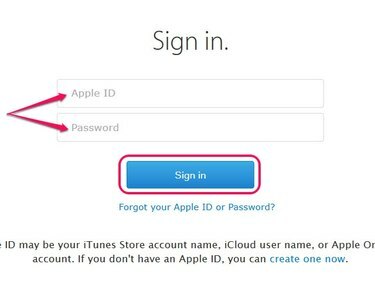
Κάντε κλικ στην επιλογή Ξεχάσατε το Apple ID ή τον κωδικό πρόσβασης για να ανακτήσετε τα διαπιστευτήριά σας Apple ID.
Πίστωση εικόνας: Η εικόνα είναι ευγενική προσφορά της Apple
Βήμα 2
Επιλέξτε την ημερομηνία και τη γενική ώρα της ημέρας -- όπως το απόγευμα -- που είναι πιο βολική για το ραντεβού σας.
Υπόδειξη
Αν και κλείνετε ένα ραντεβού για μια συγκεκριμένη ώρα, είναι πιθανό τα προηγούμενα ραντεβού να διαρκέσουν περισσότερο από το συνηθισμένο -- κάτι που μπορεί να εμποδίσει το ραντεβού σας να είναι στην ώρα σας. Για να αποφύγετε πιθανές καθυστερήσεις, επιλέξτε την ώρα της ημέρας που έχει τα περισσότερα διαθέσιμα ραντεβού.
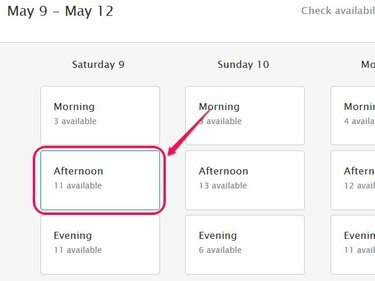
Ο αριθμός των διαθέσιμων συναντήσεων εμφανίζεται κάτω από την ώρα της ημέρας.
Πίστωση εικόνας: Η εικόνα είναι ευγενική προσφορά της Apple
Βήμα 3
Επιλέξτε την πιο βολική ώρα για το ραντεβού σας από τη λίστα επιλογών.
Υπόδειξη
Εάν είναι δυνατόν, επιλέξτε το νωρίτερο διαθέσιμο ραντεβού για να αποφύγετε πιθανές καθυστερήσεις. Για παράδειγμα, ορίστε ένα ραντεβού όταν οι περισσότεροι άνθρωποι είναι στη δουλειά ή στο μεσημεριανό τους διάλειμμα.
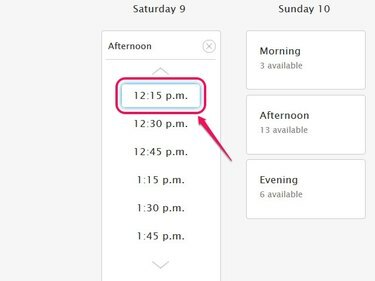
Χρησιμοποιήστε τα βέλη πάνω και κάτω για να πραγματοποιήσετε κύλιση στις ώρες των συναντήσεων.
Πίστωση εικόνας: Η εικόνα είναι ευγενική προσφορά της Apple
Βήμα 4
Κάντε κλικ στο Να συνεχίσει κουμπί για να ορίσετε το ραντεβού.
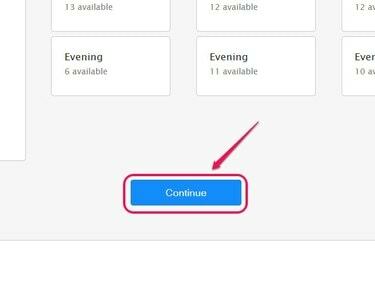
Μήλο.
Πίστωση εικόνας: Η εικόνα είναι ευγενική προσφορά της Apple
Βήμα 5
Ελέγξτε τις πληροφορίες στη σελίδα επιβεβαίωσης κράτησης για ακρίβεια.
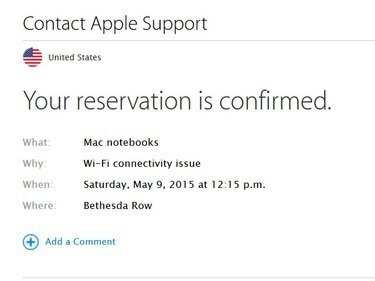
Κάντε κλικ στην Προσθήκη σχολίου για να προσθέσετε μια σημείωση στην κράτησή σας που θα περιγράφει λεπτομερώς τυχόν άλλα προβλήματα με το προϊόν σας.
Πίστωση εικόνας: Η εικόνα είναι ευγενική προσφορά της Apple
Υπόδειξη
Σύμφωνα με την Apple, τα περισσότερα ραντεβού χρειάζονται περίπου 15 λεπτά για να ολοκληρωθούν.
Προειδοποίηση
- Εάν είναι δυνατόν, δημιουργήστε αντίγραφα ασφαλείας των δεδομένων στη συσκευή σας Apple προτού επισκεφτείτε το Apple Store για το ραντεβού σας.
- Μόλις φτάσετε στο Apple Store, ελέγξτε αμέσως οποιονδήποτε υπάλληλο της Apple για να αποφύγετε να χάσετε ή να καθυστερήσετε το ραντεβού σας. Εναλλακτικά, χρησιμοποιήστε την εφαρμογή Apple Store στο iPhone σας για να κάνετε check in στο ραντεβού σας στο Genius Bar.




